快速获取App的packageName、Activity小结
Posted
tags:
篇首语:本文由小常识网(cha138.com)小编为大家整理,主要介绍了快速获取App的packageName、Activity小结相关的知识,希望对你有一定的参考价值。
参考技术A 做App压力测试、自动化测试等时,前提是要准备好包名和activity,那么如何获取呢?0、找开发要 (最快捷 (๑•̀ㅂ•́)و✧)
1、需要先打开apk后,再敲入命令
adb shell dumpsys window w |findstr \/ |findstr name=
//(查看所有包名:adb shell pm list packages [-f])
2、uiautomation
3、testin云
4.1、反编译,比如apktool,打开androidManifest.xml即可
4.2 反编译2
adb install d:\xxxx.apk
aapt dump badging d:\xxxx.apk 然后打印出第一行就包含包名
5、通过adb shell进入到手机data/data目录下,查看包名(需要root)
adb shell
cd data/data
ls
6、通过使用adb shell的dumpsys的另一个命令,查看包名(不需要root)
adb shell dumpsys activity> c:\log.txt#需要先打开apk后,再敲入命令
输入命令之后,cmd里没有任何提示,不过C盘目录下,会多一个log.txt文件。
打开log.txt文件,搜索 Stack #1,然后寻找cmp=.
7、通过使用grep,查看包名(不需要root)
adb shell1|shell@RM-1057:/ $logcat | grep START#需要先打开apk后,再敲入命令
查看最下面
接下来,不论打开哪个APK,cmd命令会自动显示出包名和activity的名字,比如我又打开了相册~
可以看出相册的包名是com.android.gallery3d,activity名字是.app.Gallery
1 adb shell dumpsys activity|findstr Focuse
2 adb shell dumpsys activity top
3 uiautomation
APP性能测试-cpu内存
点击关注,我们共同每天进步一点点!
一、CPU
获取数据:
adb shell dumpsys cpuinfo | grep packageName
自动化获取cpu使用率的实现:
1、编写一个脚本来操作APP,持续半小时;
2、编写一个脚本来分隔时间段的持续获取cpu使用率。获取100次;
分析数据:
将CPU使用率数据做成曲线图,看CPU是不是保持一个比较恒定的曲线,如果CPU使用率始终上升,而不会下降,接近80%以上,甚至100%,则需要给开发提供一些优化建议。
二、内存
获取内存命令:
adb shell top
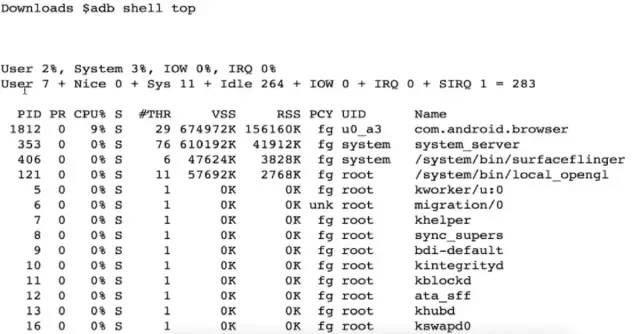 VSS:Virtual Set Size,虚拟耗用内存
VSS:Virtual Set Size,虚拟耗用内存
RSS:Resident Set Size,实际使用物理内存
一般需要取上面的两个数据VSS+RSS,定期采集内存数据,然后对内存数据做曲线图,如果发现在长时间使用后,内存处于一个恒定的情况,则没有内存泄露的情况。
采集过程:
1、设置1s钟刷新一次内存数据,然后将内存数据输入到meminfo文件:
adb shell top -d 1 > meminfo,-d是指刷新频率,单位秒,-n是指刷新次数
2、操作APP,持续2个小时,终止步骤1里面的命令;
3、过滤APP的内存信息:adb meminfo | grep 包名
4、将过滤出的两种内存信息:VSS、RSS写入csv文件;
5、将VSS、RSS数据分别做成曲线图;
6、分析数据:如果内存波动范围在10M=10240KB以内,则影响不大,如果波动范围在100M以上了,那么就要分析一下具体原因了。
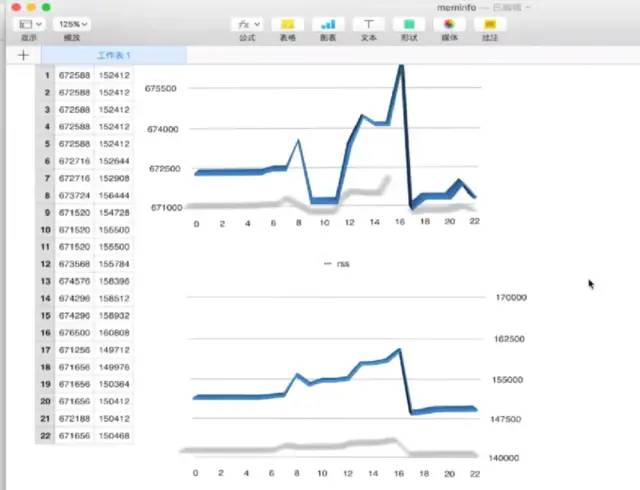
链接:
https://www.jianshu.com/u/03b57b5d348f

喜欢请关注,有用请转发~
升职、加薪、无漏测-点“在看”
以上是关于快速获取App的packageName、Activity小结的主要内容,如果未能解决你的问题,请参考以下文章
无法将 App 链接到 Google 游戏服务,SHA1 已链接到 packagename
Flutter获取packageName和versionCode